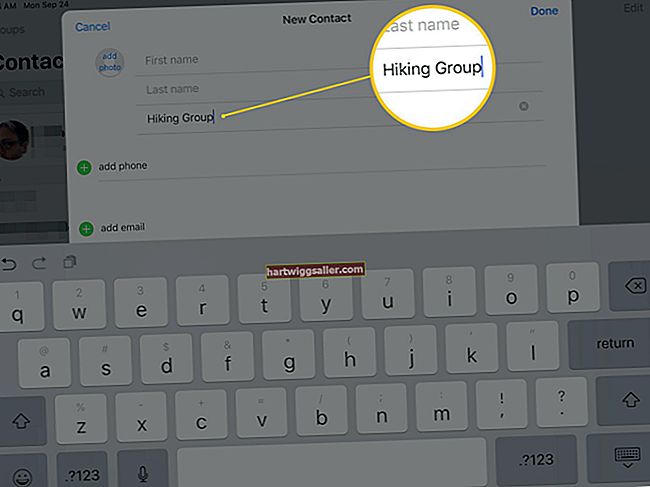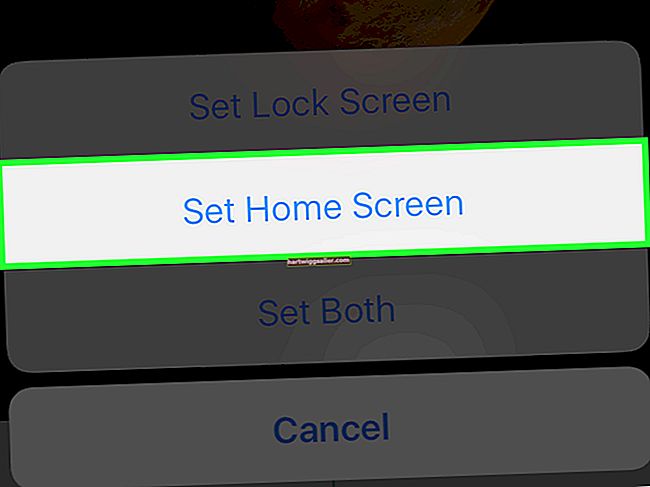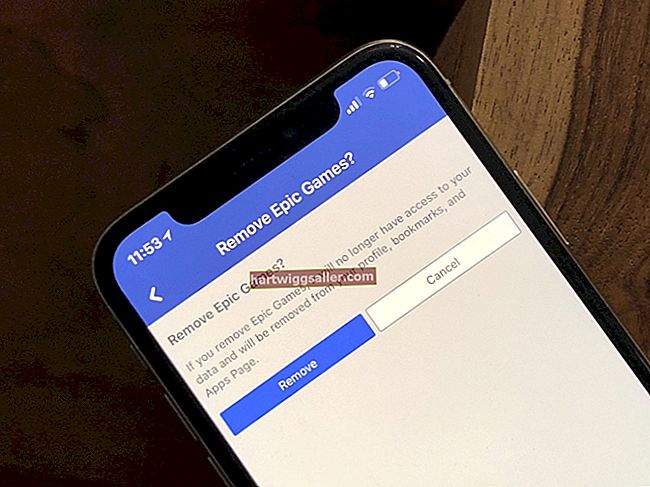এমন অনেক সময় থাকতে পারে যখন আপনার ব্যবসায়ের দস্তাবেজগুলিতে গোপনীয় তথ্য ভাগ না করে তৃতীয় পক্ষের সাথে সংবেদনশীল ডকুমেন্টগুলি ভাগ করে নেওয়া দরকার। এই ক্ষেত্রে, আপনি নিজেকে সংবেদনশীল সংবেদনশীল পাঠ্যটিকে আবার রঙ করতে বা ব্ল্যাক আউট করার প্রয়োজন হতে পারেন। যদি ভুলভাবে সম্পন্ন করা হয় তবে পিডিএফের একটি দুর্বল কাজটি সংবেদনশীল তথ্যকে দুর্বল করে রাখতে পারে। অ্যাডোব অ্যাক্রোব্যাট প্রো-তে কীভাবে নিরাপদে পাঠ্যটি কালো করা যায় তা এখানে।
অ্যাডোব অ্যাক্রোব্যাট প্রোতে কীভাবে প্রতিক্রিয়া করবেন
পিডিএফ অ্যাডোব অ্যাক্রোব্যাট প্রো এর অংশগুলি redacct করতে:
- পিডিএফটি খুলুন যাতে আপনি পাঠ্য কালো করতে চান।
- যান সরঞ্জাম মেনু এবং নির্বাচন করুন রেড্যাক্ট সরঞ্জামটি পিডিএফের তত্ক্ষণাত্ সেকেন্ডারি টুল বারটি খোলার জন্য। এটিতে রেডাকশন সরঞ্জাম অন্তর্ভুক্ত রয়েছে।
- পছন্দ করা প্রতিক্রিয়া জন্য চিহ্নিত করুন এবং নির্বাচন করুন ঠিক আছে যখন পপ-আপ উইন্ডো দ্বারা অনুরোধ করা হবে।
- আপনি যে পাঠ্যটি কালো করতে চান তা সিলেক্ট করুন এটি সরাসরি ডাবল ক্লিক করে বা ক্লিক করে এবং হাইলাইট করার জন্য টেনে নিয়ে।
- রেডাকশন সরঞ্জামগুলিতে ফিরে যান এবং ক্লিক করুন প্রয়োগ করুন। ক্লিক ঠিক আছে নিশ্চিত করতে.
সমাপ্তির পরে, আপনাকে "আপনার নথিতে লুকানো তথ্য সন্ধান এবং সরিয়ে ফেলতে" অনুরোধ জানানো হবে। এটি নথির তৈরি সম্পর্কে মেটাডেটা বোঝায়। আপনি যদি চয়ন হ্যাঁপুনর্বিবেচনা ইতিহাস বা লেখক সম্পর্কিত তথ্য হিসাবে কোনও ব্যক্তিগত তথ্য নথির ডেটা থেকে মুছে ফেলা হয়।
একটি নির্দিষ্ট শব্দের প্রতিটি নজরে ব্ল্যাক আউট
আপনি যদি নির্দিষ্ট শব্দ, নাম বা বাক্যাংশগুলির সমস্ত পুনরাবৃত্তি আবার করতে চান তবে আপনি অ্যাক্রোব্যাট ব্যবহার করে খুব সহজেই এটি করতে পারেন পাঠ্য সন্ধান করুন টুল. এখানে কীভাবে:
- ক্লিক করুন রেড্যাক্ট সরঞ্জাম সরঞ্জাম তালিকা.
- পছন্দ করা প্রতিক্রিয়া জন্য চিহ্নিত করুন মাধ্যমিক মধ্যে রিডাকশন মেনু এবং বিকল্পটি নির্বাচন করুন পাঠ্য সন্ধান করুন.
- তিনটি বিকল্পের মধ্যে একটি নির্বাচন করুন: একক শব্দ বা বাক্যাংশ, একাধিক শব্দ বা বাক্যাংশ বা প্যাটার্নস.
- আপনি যদি চয়ন একক শব্দ বা বাক্যাংশ, অনুসন্ধানের ক্ষেত্রে এটি টাইপ করুন।
- আপনি যদি চয়ন একাধিক শব্দ বা বাক্যাংশ, পছন্দ করা শব্দ নির্বাচন করুন। সেখান থেকে, আপনি যে শব্দগুলি যুক্ত করতে চান তার তালিকাটি আমদানি করুন বা এর প্রতিটি শব্দ টাইপ করুন নতুন শব্দ বা বাক্যাংশ ক্ষেত্র এবং তারপরে ক্লিক করুন অ্যাড।
- আপনি যদি চয়ন প্যাটার্নসআপনি যে ধরণের প্যাটার্ন সন্ধান করতে চান তা নির্বাচন করুন। এটি ফোন নম্বর, ক্রেডিট কার্ডের তথ্য, ইমেল ঠিকানা, সামাজিক সুরক্ষা নম্বর বা অন্যান্য পুনরাবৃত্তি নিদর্শন হতে পারে.
- নির্বাচন করুন পাঠ্য সন্ধান করুন এবং সরান.
- ক্লিক করুন + চিহ্ন কীওয়ার্ড, শব্দগুচ্ছ বা প্যাটার্নের প্রতিটি উদাহরণ পর্যালোচনা করতে এবং কোনটি পুনরায় প্রতিক্রিয়া জানাতে হবে তা স্থির করতে।
- পছন্দ করা সবগুলু যাচাই করুন সমস্ত দৃষ্টান্ত পুনরুদ্ধার করতে, প্রতিটি ক্ষেত্রে কেস-কেস-কেস ভিত্তিতে চেক করুন, বা সেগুলির কোনওটিই দেখতে না পেয়ে অনুসন্ধান বাক্সটি বন্ধ করুন।
- নির্বাচিত পাঠ্যটি পুনরায় কার্য করতে, ক্লিক করুন প্রতিক্রিয়া জন্য পরীক্ষিত ফলাফল চিহ্নিত করুন এবং চয়ন করুন প্রয়োগ করুন সেকেন্ডারি টুলবার মেনুতে.
- রেড্যাক্টড ডকুমেন্টে গিয়ে সংরক্ষণ করুন ফাইল এবং নির্বাচন সংরক্ষণ.
আপনার দস্তাবেজ জুড়ে একটি বিক্রিয়া পুনরাবৃত্তি করুন
যদি আপনি কোনও পুনরুক্তি ওয়াটারমার্ক, পাদলেখ বা শিরোলেখের মতো একটি সম্পূর্ণ ডকুমেন্ট জুড়ে কোনও রেডাকশন চিহ্নটি পুনরাবৃত্তি করতে চান তবে অ্যাক্রোব্যাট ব্যবহার করে আপনি এটি করতে পারেন পৃষ্ঠাটি জুড়ে চিহ্নটি পুনরাবৃত্তি করুন। আপনার পিডিএফের একাধিক পৃষ্ঠায় একই চিহ্নে চিহ্ন উপস্থিত থাকলে এই সরঞ্জামটি বিশেষভাবে কাজ করে। এটি ব্যবহার করতে, নির্দিষ্ট redacted চিহ্নটিতে ডান ক্লিক করুন এবং নির্বাচন করুন পৃষ্ঠাটি জুড়ে চিহ্নটি পুনরাবৃত্তি করুন বিকল্প।
আপনার অ্যাডোব অ্যাক্রোব্যাট রিডাকশন কাজ করা হয়েছে তা নিশ্চিত করা
আপনি পিডিএফ রেডিয়েশন শেষ করার পরে, নিশ্চিত করুন যে কালো রঙের পাঠ্যটি সঠিকভাবে redacted হয়েছিল was এটি করার জন্য, দস্তাবেজটি খুলুন, আপনি যে পাঠ্যটি ব্ল্যাক করেছেন তা ব্লকটি অনুলিপি করুন এবং এটি একটি নতুন দস্তাবেজে পেস্ট করুন। আপনার প্রতিক্রিয়াগুলি স্থানে থাকা উচিত। আপনি শব্দের ডকুমেন্ট এডিটরটি প্রদর্শিত না হয়ে গেছে তা নিশ্চিত করার জন্য আপনি যে পাঠ্যটি কালো করেছিলেন তা অনুসন্ধান করার চেষ্টা করতে পারেন।
আপনি অ্যাডোব অ্যাক্রোব্যাট বা অন্য কোনও তৃতীয় পক্ষের পিডিএফ সম্পাদককে অবিশ্বস্ত করার চেষ্টা করার জন্য redacted পিডিএফটি খোলার মাধ্যমে পুনরায় সক্রিয়করণের বিষয়টি নিশ্চিত করতে পারেন। যদি রেডাকশনটি সফলভাবে শেষ হয়ে যায়, তবে আপনি যে পাঠ্যটি ব্ল্যাক করে ফেলেছেন তা বিপরীত বা সনাক্ত করার কোনও উপায় নেই কারণ এটি আর বিদ্যমান নেই।
বিকল্প রিডাকশন পদ্ধতি
পাঠ্যটি কালো করতে আপনার কাছে অ্যাডোব অ্যাক্রোব্যাট প্রো না থাকলে এই পদ্ধতিটি ব্যবহার করে দেখুন। পিডিএফ ডকুমেন্টটি মুদ্রণ করুন এবং আপনি যে বিভাগটি কালো করতে চান তা সন্ধান করুন। পাঠ্যটিকে ম্যানুয়ালি কালো করার জন্য একটি শারীরিক কালো চিহ্নিতকারী ব্যবহার করুন।
এর পরে, আপনার কম্পিউটারে পিডিএফ স্ক্যান করুন এবং এটি খুলুন। শারীরিকভাবে কালো হয়ে যাওয়া লেখাটি আপনাকে আর সম্পাদনা করতে বা সন্ধান করতে সক্ষম হবে না।
টেক্সট ব্ল্যাকিং না করে অ্যাক্রোব্যাটে কীভাবে প্রতিক্রিয়া করবেন
আপনি যদি অ্যাক্রোবটে পাঠ্যটি পুনঃনির্ধারণ করতে চান তবে রেডাক্টসের চেহারা পরিবর্তন করতে চান, আপনি গিয়ে এটি করতে পারেন সম্পত্তি থেকে রিডাকশন মাধ্যমিক মেনু বারটি যখন আপনি নির্বাচন করেন রেড্যাক্ট টুল. বৈশিষ্ট্যগুলিতে একবার আসার পরে আপনি যে বিকল্পগুলি পরিবর্তন করতে চান তা চয়ন করুন উপস্থিতি ট্যাব, যেমন একটি নতুন রঙ সেট করা যা রেড্যাক্টড এরিয়াতে পূর্ণ হয় বা ওভারলে টেক্সট সেট করে রেডাক্টেড তথ্য coverাকতে।